电脑如何进行屏幕截图 电脑屏幕截图常用的快捷键有哪些
在日常使用电脑时,屏幕截图是一项非常常见的操作,通过屏幕截图,我们可以方便地保存电脑屏幕上的内容,或者与他人分享特定的信息。而在进行屏幕截图时,使用快捷键是最为便捷的方式之一。常见的电脑屏幕截图快捷键包括Print Screen、Alt + Print Screen、Windows + Shift + S等,它们能够快速地将屏幕内容保存为图片,方便我们进行后续操作。
方法如下:
1.快捷键截图方法一:使用屏幕截图快捷键【Ctrl+Alt+A】,然后框选您想要截屏的画面。但使用这个快捷键的前提是先登陆QQ。

2.快捷键截图方法二:使用屏幕截图快捷键【Alt+A】,然后框选您想要截屏的画面。此方法与QQ类似,但使用这个快捷键的前提是先登陆微信。

3.快捷键截图方法三:现在大部分的浏览器都有截图功能了。如 360 浏览器、遨游、搜狗浏览器都有屏幕截图功能,它们都有自带的快捷键。比如搜狗浏览器的屏幕截图快捷键是 Ctrl+Shift+x,打开搜狗浏览器按下这个屏幕截图快捷键就可以截图了

4.快捷键截图方法四:按下电脑键盘上的组合键 Ctrl+Print Screen SysRq,可以截取屏幕全屏的画面。然后打开 Windows 系统的画图工具,点击粘贴(或者使用快捷键 Ctrl+V )就能看到整个屏幕的截图了。

5.快捷键截图方法五:按下键盘上的组合键 Alt+Print Screen SysRq ,可以截取当前的窗口局部画面。和上面一样粘贴到系统画图工具里面即可(也可以直接 Ctrl+V 粘贴到其他可以绘图的软件)。

以上就是电脑如何进行屏幕截图的全部内容,如果遇到这种情况,你可以按照以上操作来解决问题,非常简单快速,一步到位。
电脑如何进行屏幕截图 电脑屏幕截图常用的快捷键有哪些相关教程
-
 电脑界面截屏快捷键是什么 电脑屏幕截图常用的快捷键有哪些
电脑界面截屏快捷键是什么 电脑屏幕截图常用的快捷键有哪些2024-04-25
-
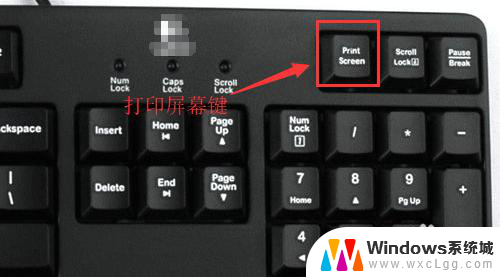 怎么截全屏电脑快捷键 如何在电脑上快速进行全屏截图
怎么截全屏电脑快捷键 如何在电脑上快速进行全屏截图2024-07-10
-
 电脑截图qq快捷键 电脑版QQ屏幕截图快捷键设置方法
电脑截图qq快捷键 电脑版QQ屏幕截图快捷键设置方法2024-08-15
-
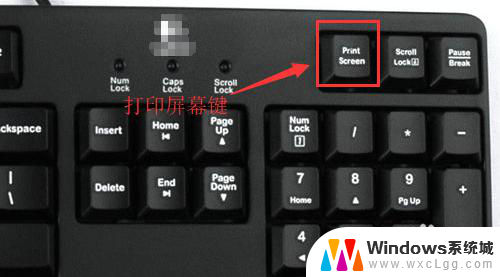 满屏截屏快捷键 如何在电脑上快速进行全屏截图
满屏截屏快捷键 如何在电脑上快速进行全屏截图2024-02-15
-
 截屏电脑快捷键怎么设置 电脑屏幕截图快捷键自定义设置
截屏电脑快捷键怎么设置 电脑屏幕截图快捷键自定义设置2024-06-01
-
 戴尔电脑如何截屏截图 戴尔电脑怎么用快捷键截屏
戴尔电脑如何截屏截图 戴尔电脑怎么用快捷键截屏2024-09-10
电脑教程推荐
- 1 固态硬盘装进去电脑没有显示怎么办 电脑新增固态硬盘无法显示怎么办
- 2 switch手柄对应键盘键位 手柄按键对应键盘键位图
- 3 微信图片怎么发原图 微信发图片怎样选择原图
- 4 微信拉黑对方怎么拉回来 怎么解除微信拉黑
- 5 笔记本键盘数字打不出 笔记本电脑数字键无法使用的解决方法
- 6 天正打开时怎么切换cad版本 天正CAD默认运行的CAD版本如何更改
- 7 家庭wifi密码忘记了怎么找回来 家里wifi密码忘了怎么办
- 8 怎么关闭edge浏览器的广告 Edge浏览器拦截弹窗和广告的步骤
- 9 windows未激活怎么弄 windows系统未激活怎么解决
- 10 文件夹顺序如何自己设置 电脑文件夹自定义排序方法